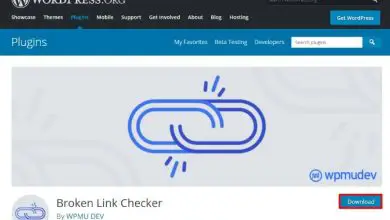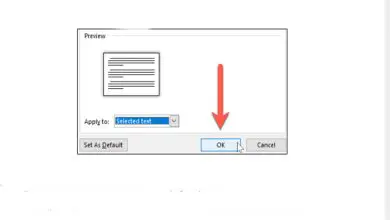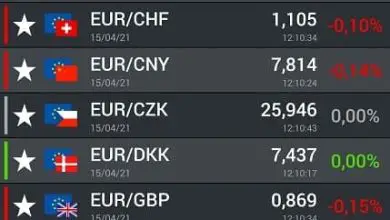Come inserire manualmente i simboli di spunta nelle celle in Excel utilizzando la macro
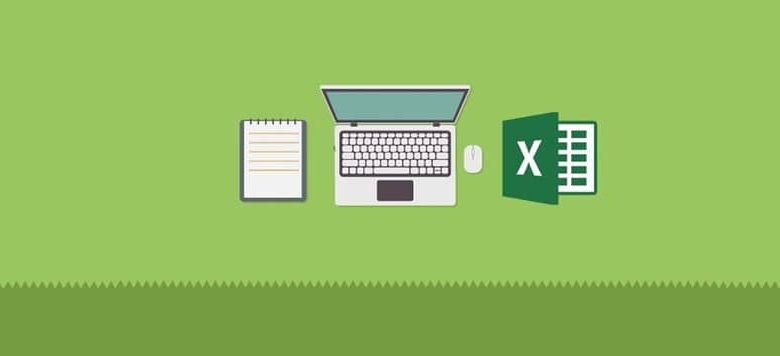
Qualunque sia il progetto che stai avendo in mano, la cosa migliore che puoi fare per mantenere i conti oi record di questi sotto controllo totale è tramite Excel. Questo è un foglio di calcolo che puoi utilizzare in diversi modi.
Di solito si trova all’interno della suite Windows Office, quindi c’è molto di cui essere grati per Microsoft, poiché non ci sono molti altri programmi che puoi usare nello stesso modo versatile di Excel. Inoltre, non è solo abbastanza semplice da usare, ma è anche molto pratico grazie a tutto ciò che puoi fare in un programma.
Per quanto riguarda questo aspetto » pratico » in Excel, possiamo parlare a lungo di tutto quello che puoi fare. Dal momento che non puoi solo produrre grafici, conservare record di dati specifici o eseguire formule matematiche; ma puoi anche aggiungere tutti i tipi di simboli alle tue celle per poter condividere le informazioni molto più facilmente.
Tra questi simboli, puoi utilizzare simboli di «spunta», segni di spunta o noti anche come segni di spunta. Questi sono marchi classici che puoi utilizzare per ordinare un po’ meglio le tue informazioni. Vedi sotto come metterne uno.
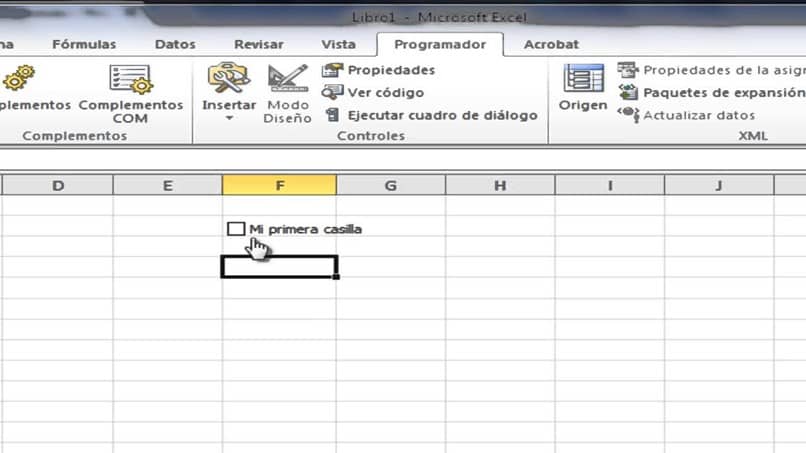
Segno di spunta manualmente
Se hai bisogno di aggiungere qualche tipo di simbolo al tuo foglio di calcolo Excel, è davvero molto semplice. Tutto quello che devi fare è entrare nella scheda Inserisci, e qui troverai il pulsante che dice Simbolo. Fare clic su di esso e si apriranno tutte le opzioni disponibili in termini di simboli.
Hai molto da scegliere, ma in questo siamo quasi interessati al segno di spunta o al «segno di spunta». Cercalo attentamente e puoi indossarlo. Guardando questo, vedrai che tutti questi simboli provengono da due fonti particolari: Webdings e Webdings 2.
Se lo desideri, puoi modificare il carattere direttamente in una cella con una lettera particolare. In questo caso, per poter utilizzare il segno di spunta con Webdings, devi solo scrivere «a» e «P» in Webdings 2. Tutto dipenderà dallo stile che desideri utilizzare di più nel tuo foglio di calcolo.
Per quanto riguarda quest’ultimo, ricordiamo anche che hai la possibilità di stilizzare molto di più il segno di spunta nel tuo foglio di calcolo Excel. Tutto dipenderà da cosa stai cercando, ma puoi cambiare il suo colore e il colore dello sfondo della cella con le opzioni che hai sopra per poter ottenere l’effetto visivo desiderato per una migliore leggibilità.
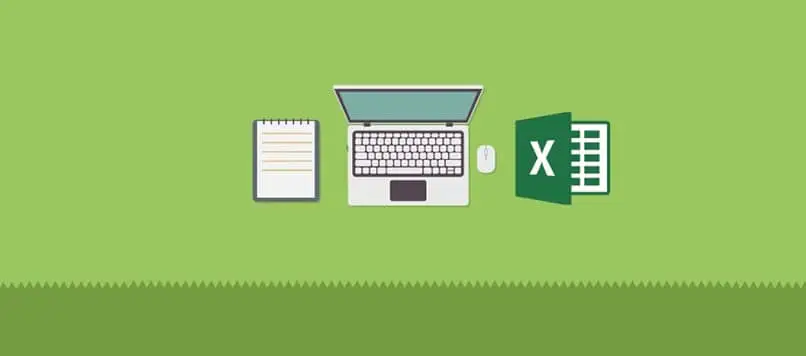
Aggiungere l’ingranaggio di controllo con una macro
Per poter aggiungere un controllo eseguito attraverso una macro, dovresti tenere a mente ciò che ti abbiamo detto in precedenza sulle fonti, poiché eseguirai tutte le macro attraverso una di esse. Inizia inserendo Vista, quindi Macro, dove ti verrà data l’opzione di tutte le macro disponibili.
Aggiungine uno nuovo e aggiungi la seguente macro:
Segno di spunta secondario ()
Selection.FormulaR1C1 = «a»
Selection.Font.Name = «Avvolgimenti»
Fine sottotitolo
E voilà, avrai la tua macro pronta per essere utilizzata rapidamente quando ne avrai bisogno tramite i tuoi comandi.